Excel下拉菜单制作方法!
同学们,你们好!我今天要给大家分享的是关于下拉菜单的设置。有时候,我们需要用户从特定数据中进行选择,这样一来,我们提高了工作效率的同时,还提高了准确率。
其实,这种操作我们在中就能轻松完成。接下来excel中下拉菜单怎么设置,我们就来说说下拉菜单的使用方法是怎么操作的吧!
步骤如下:
1、首先,我们需要打开电脑上的表格。这里,我以输入男女为例,我们的目标是要在性别这一列中设置一个下拉菜单,内容为【男】和【女】。

2、下一步,我们选中姓名后面所对着的【性别】的单元格。(如图所示)
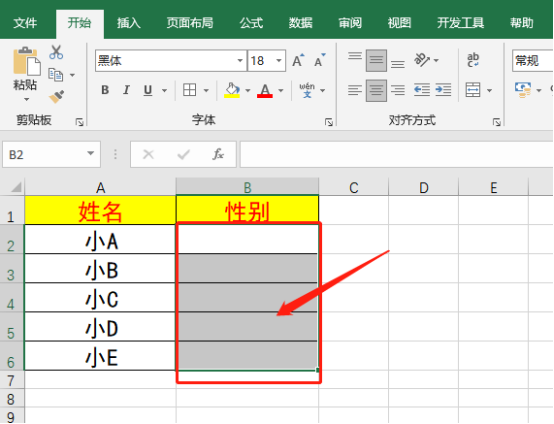
3、我们找到【工具栏】上方的【数据】的选项卡,我们找到【数据验证】的选项。(如图所示)
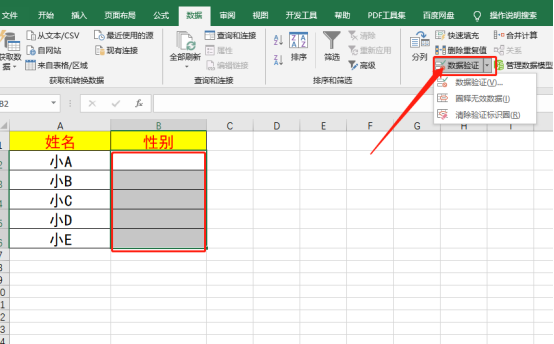
4、下一步,我们在新出来的对话框中,打开【设置】的选项卡,在【允许】中选择【序列】;在【来源】中输入【男】和【女】的字样。(此处注意,“男,女”之间的逗号为英文逗号。)然后,我们勾上【忽略空置】和【提供下拉箭头】,在点击【确定】即可。
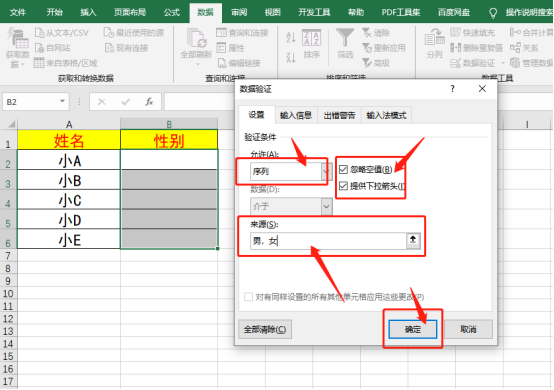
5、确定之后,我们就可以看到,在【性别】这一列下,都出现了【男】和【女】的下拉菜单啦!操作完成!
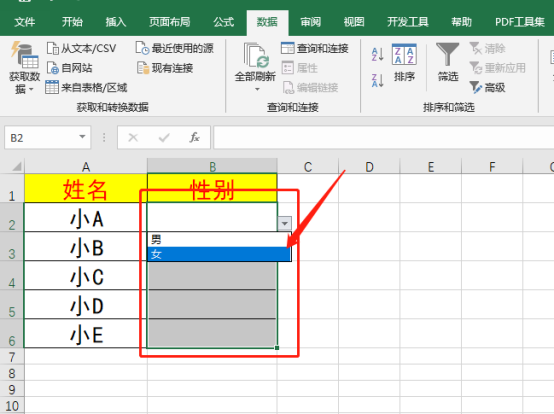
以上就是关于下拉菜单的全部操作方法了!本节课程很有意义,我们只需要对【数据验证】进行设置excel中下拉菜单怎么设置,就能轻松完成!步骤很简单excel中下拉菜单怎么设置,对小白同学也很友好哦!我相信,只要勤于练习,他日必能小有所成。那么,我们今天就到这里了,有需要的同学快去收藏一下吧!
本篇文章使用以下硬件型号:联想小新;系统版本:;软件版本: 2019。
声明:本站所有文章资源内容,如无特殊说明或标注,均为采集网络资源。如若本站内容侵犯了原著者的合法权益,可联系本站删除。

